بعد از اینکه بخش آموزش تنظیمات ووکامرس رو تموم کردیم حال به سراغ بخش سفارشات آماده ایم. در این مقاله میخواهیم در مورد سفارشات در ووکامرس صحبت کنیم و بگیم چند مدل سفارش داریم، چطور سفارشات رو مدیریت کنیم. تقریبا نحوه کار با بخش سفارشات در ووکامرس را آموزش میدهیم. این مقاله هم در ادامه آموزش ووکامرس از پایه است. کافیه داخل سایت جستجو کنید آموزش ووکامرس تمام آموزش های تهیه شده نمایان می شود.
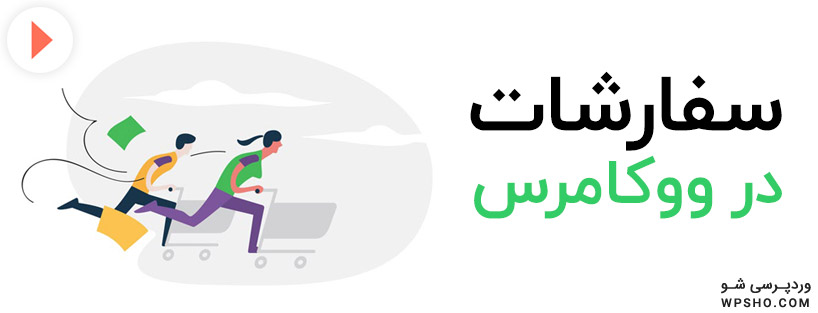
قبل از اینکه در مورد سفارشات در ووکامرس صحبت کنیم باید بگیم این سفارشات چی هستند. وقتی مشتری خریدی انجام میدهد یا خریدش ناموفق می شود در بخش سفارشات ثبت می شود. شما میتوانید تمام خریدهای موفق، ناموفق، تکمیل نشده و در حال انجام رو در بخش سفارشات ببینید.
سفارشات در ووکامرس
برای مدیریت سفارشات در ووکامرس، کافیه از منوی ووکامرس گزینه سفارشات رو کلیک کنید تا وارد بخش سفارشات ووکامرس شوید مانند تصویر زیر:
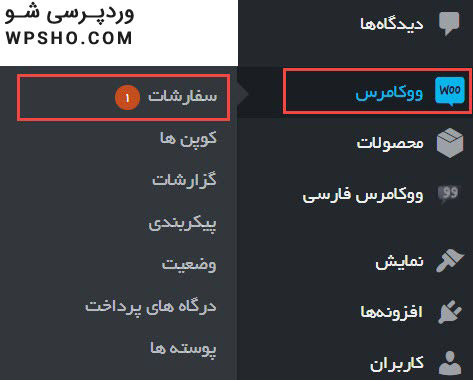
وقتی سفارشات رو کلیک میکنید وارد صفحه سفارش ها می شوید. مانند تصویر زیر:
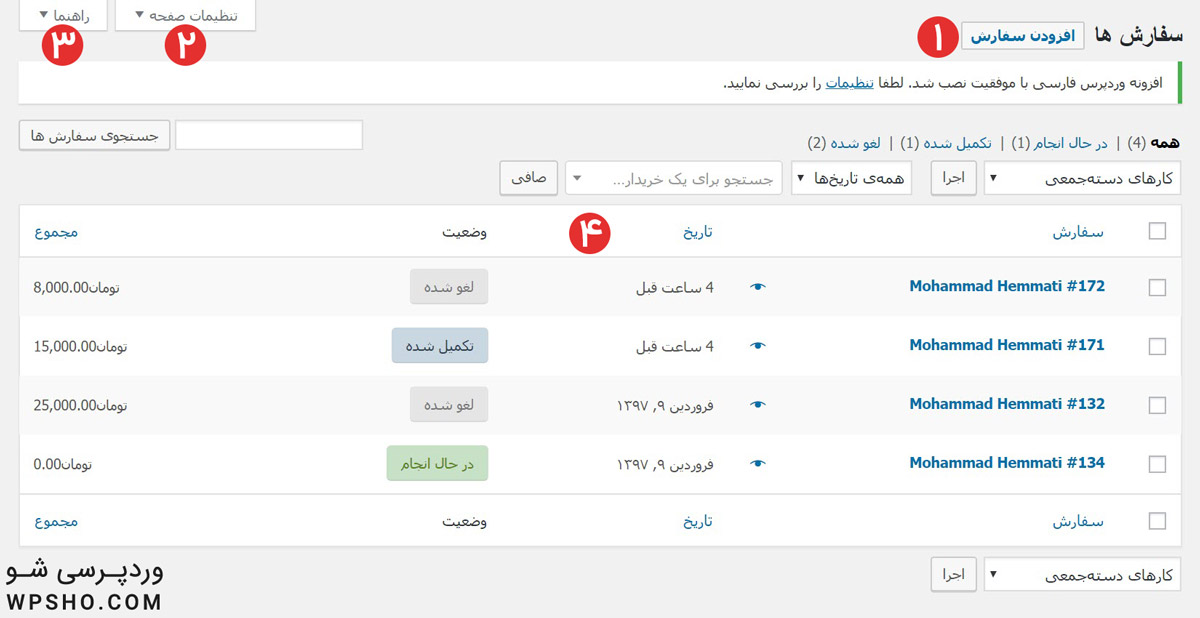
۱- افزودن سفارش: اگر خواستید به صورت دستی یک سفارش رو اضافه کنید میتوانید از این دکمه استفاده کنید.
۲- تنظیمات صفحه: در این بخش میتوانید مشخص کنید چه ستون های ظاهر باشند یا پنهان شوند. و میتوانید مشخص کنید در هر صفحه چه تعداد سفارش نمایش داده شود.
۳- راهنما: در این بخش میتوانید در مورد این صفحه یک راهنما داشته باشید و میتوانید توضیحاتی در مورد این صفحه ببینید.
۴- لیست سفارشات: در این بخش لیست تمام سفارشات رو میتوانید ببینید.
ما در بخش سفارشات در ووکامرس چند مدل سفارش داریم که در بخش پایین لیست کرده ایم: (انواع سفارشات در ووکامرس)
- تکمیل شده
- در انتظار پرداخت
- ناموفق
- در حال انجام
- در انتظار بررسی
- مسترد شده
- لغو شده
سفارشات تکمیل شده:
به سفارشاتی گفته می شود که هزینه آن پرداخت شده و محصول دست مشتری رسیده است. به این سفارشات، سفارشات تکمیل شده گفته می شود.
سفارشات در انتظار پرداخت:
سفارشاتی که هزینه آن پرداخت نشده و مشتری فاکتور آن را در بخش کاربری خود دارد و میخواهد پرداخت کند. باید پیگیر این سفارشات باشید ببینید چرا پرداخت نشده است.
سفارشات ناموفق:
بعضی سفارشات حین پرداخت هزینه، اتفاق یا مشکلی پیش میاد و پرداخت نمی شود و پرداخت آن ناموفق بوده است.
سفارشات در حال انجام:
سفارشاتی داریم که بیشتر برای خدمات است. مثلا مشتری هزینه رو پرداخت کرده است یا کالا رو خریدار نموده و در حال انجام کارهای سفارش هستیم.
سفارشات در انتظار بررسی:
یک مدل دیگر از سفارشات داریم که خودمان در بخش مدیریت سفارشات در ووکامرس اعمال میکنیم. مثلا میخواهیم سفارشی رو مورد بررسی قرار دهیم. به در انتظار بررسی تغییر وضعیت میدهیم.
سفارشات مسترد شده:
مسترد یعنی پس داده شده، اگر هزینه رو پس داده باشیم سفارش رو مسترد شده قرار میدهیم.
سفارشات لغو شده:
سفارشاتی که کلا لغو شده اند در این بخش قرار گرفته می شود.
تغییر وضعیت سفارشات در ووکامرس
برای تغییر وضعیت سفارشات در ووکامرس کافیه روی سفارش مورد نظر کلیک کنید تا وارد بخش ویرایش سفارش شوید. مانند تصویر زیر:
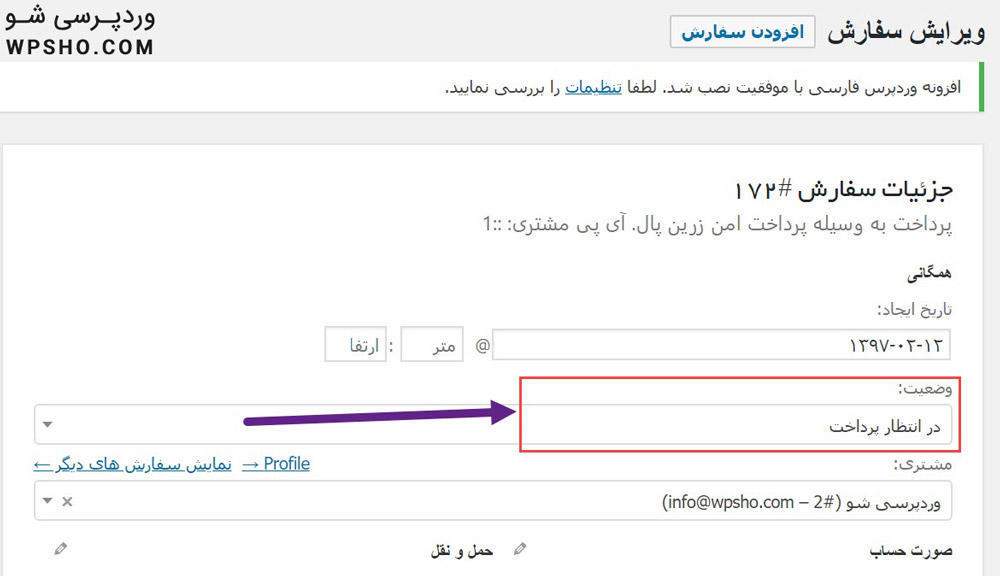
کافیه از بخش وضعیت، وضعیت سفارش رو تغییر دهید. بر اساس نیاز خود میتوانید یک مدل رو انتخاب کنید و دکمه بروزرسانی رو بزنید.
ویرایش سفارش در ووکامرس
اگر میخواهید یک سفارش رو ویرایش کنید کافیه رو آن کلیک کنید و بر اساس نیاز خود آن را ویرایش نماید. در تصویر زیر تمام بخش های یک صفحه ویرایش سفارش رو توضیح میدهیم.
۱- درگاه پرداخت: در این بخش مشخص می شود خریدار با کدام درگاه پرداخت، هزینه سفارششو پرداخت کرده است.
۲- صورت حساب: در این بخش میتوانید اطلاعات خریدار مثل: آدرس، ایمیل، شماره تماس و اسم و فامیلشو ببینید.
۳- حمل و نقل: در این بخش اطلاعات حمل و نقل و آدرس مشتری قرار میگیرد.
۴- مورد: در این بخش نام محصول، هزینه و تعداد قرار میگیرد.
۵- حمل و نقل رایگان: چون ما حمل و نقل در نظر نگرفتیم به حمل و نقل رو رایگان قرار داده است. اگر شما هزینه در نظر بگیرید هزینه اش رو مینویسه به همراه مجموعه هزینه سفارشات
۶- یک عملیات رو انتاخب کنید: در این بخش میتوانید یک عمل رو انتخاب کنید مثل ارسال جزئیات سفارش به ایمیل، ارسال مجدد اطلاعات سفارش جدید و ایجاد کردن دوباره دسترسی های دانلود
۷- انتقال به سطل زباله: اگر میخواهید این سفارش رو به سطل زباله بفرستید از این گزینه استفاده میکنید.
۸- یادداشت های سفارش: در این بخش میتوانید برای این سفارش یادداشت بنویسید. این یادداشت توسط خریدار دیده می شود.
بروزرسانی: بعد از اینکه تغییرات مورد نظر رو انجام داد با کلیک بر روی دکمه بروزرسانی، تمام تغییرات ذخیره می شوند.
/rating_on.png)
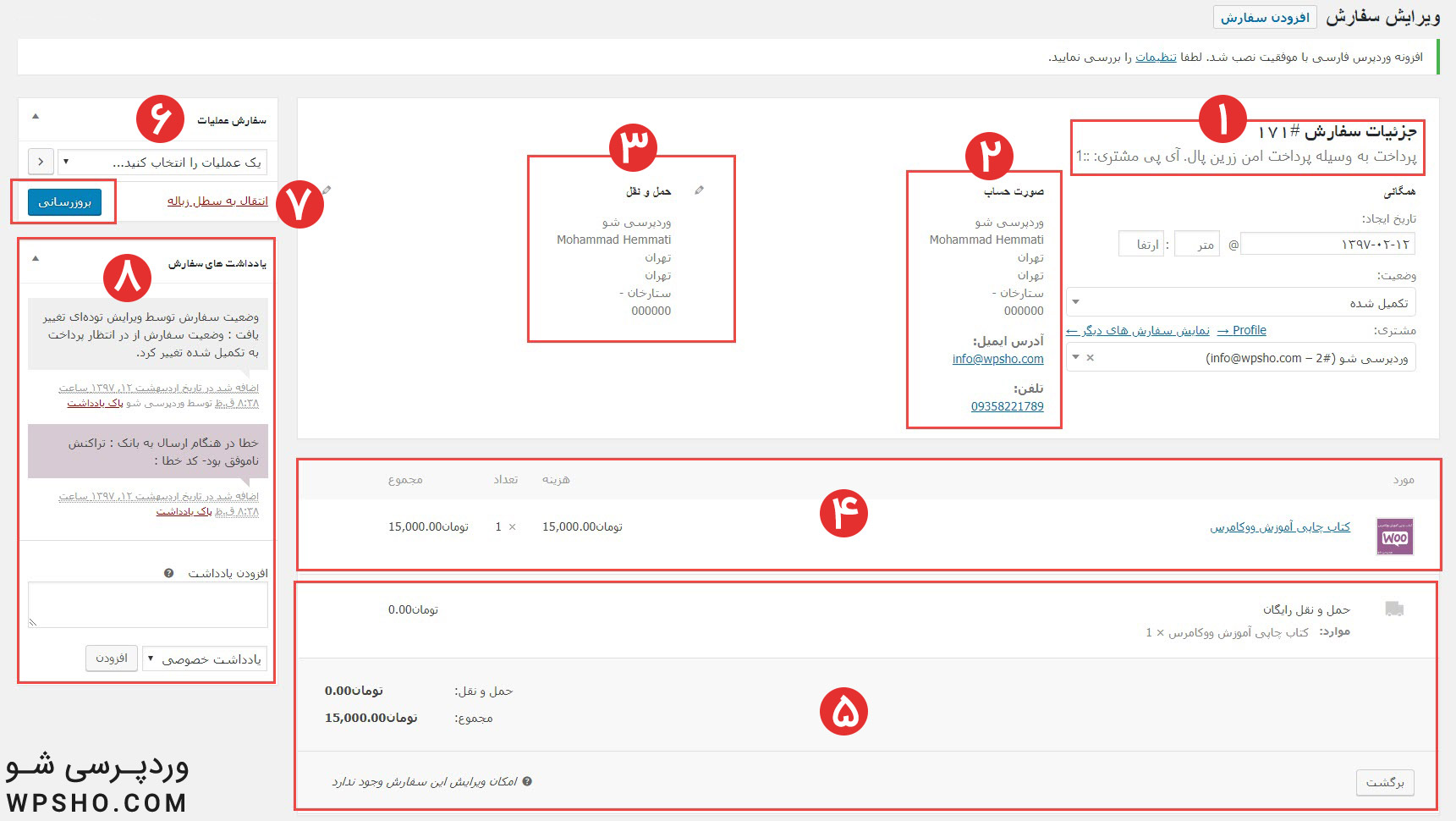








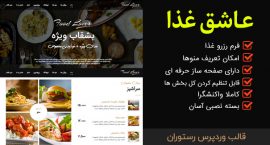
/rating_half-rtl.png)
/rating_off.png)
سلام
من افزونه فوق رو نصب کردم.همه چیز درسته و اونهایی که میگید هست .
ولی سفارشاتم قابل روئیت نیست.مینویسه مثلا فلان تعداد سفارش ثبت نشده درحال انجام و یا حتی زباله دان !!!
ولی لیستشون رو نمی تونم ببینم !!!
سلام
وقت بخیر
کافیه از منوی ووکامرس روی سفارشات بزنید و اگر واقعا سفارشی صورت گرفته باشد نشون میده
وقتی روی همه بزنید که حالت پیش فرض روی همون همه هستش کل سفارشات تکمیل شده یا ناموفق رو نشون میده
با سلام
با چه افزونه ای میشه از لیست سفارشات و وضعیتشون خروجی گرفت؟
سلام خانوم عباسی
برای این کار کافیه افزونه WooCommerce Order Export and More رو نصب کنید یه افزونه فوق العاده سبک و کاربردی هستش
برای این موضوع روی خود عنوان کلیک کنید تا وارد صفحه دانلودش بشید
موفق باشید
خیلی ممنون از پیشنهاد بسیار عالیتون
فقط یه سوال اینکه حروف فارسی رو نمایش نمیده، با اینکه UTF-16 , UTF-8 هردوش رو هم تغییر دادم بازهم تغییری نکرد، برای این مشکل هم راه حلی دارین؟
خواهش می کنم خانم عباسی
افزونه های دیگه ای هم هستش
یه نکته هم یادتون نره افزونه فارس ساز ووکامرس و وردپرس رو هم نصب کنید
ببینید درست میشه یا نه
این کار رو انجام بدید اگه اوکی نشد بگید افزونه های دیگه ای رو معرفی کنم
موفق باشید
ممنون، بله فعال هستند،
بعضی از افزونه ها به این مشکل برمیخوره ولی اکثراً اوکی هستند
ممنون میشم اگر افزونه دیگه ای میشناسید معرفی کنید
خواهش میکنم
می تونید از افزونه زیر استفاده کنید
WooCommerce Customer/Order CSV Export
سپاسگزارم
سلام وقت بخیر
من محصولات من دانلودی هستند اما وقتی کاربر محصول را خریداری میکند لینک دانلود در اختیارش قرار نمی گیرد؟ در قسمت سفارشات سفارش کاربر هم به صورت تکمیل شده است نمیدانم ایراد از کجاست؟ خواهشمندم راهنمایی ام کنید؟
سلام
وقت بخیر
تیک مجازی و دانلودی رو بزنید
بعد در بخش لینک ها هم عنوان بزنید هم لینک دانلود
اگر کاربر خرید کند و خریدش موفقیت آمیز باشد لینک های دانلود در پنل کاربریش قرار میگیرد
شاید افزونه ای چیزی نصب کردید که تداخل ایجاد کرده
یا اینکه تنظیمات ووکامرس دچار مشکل شده
اینا رو هم بررسی کنید
سلام… سفارشی که وارد زباله دان شده رو چجوری دوباره در بیاریم و وارد لیست سفارشات اصلی مون کنیم؟
سلام خسته نباشید.
ابتدا وارد بخش زباله دان در بخش سفارشات بشوید سپس سفارش مورد نظر خودتان را تیک اش را بزنید سپس روی کار های دسته جمعی کلیک کرده و گزینه بازیافت را انتخاب کرده و سپس روی اجرا کلیک کنید.